Je nachdem welches Handy man nutzt und welche Kamera-App man zum Fotos schießen verwendet, werden die Selfies über die Frontkamera häufig spiegelverkehrt aufgenommen. Was dem einen gefällt, dass stört den anderen Nutzer vielleicht. Dementsprechend liest man häufiger von der Frage, wie man unter Android die spiegelverkehrten Selfies über die Frontkamera ausschalten kann. In diesem Ratgeber-Artikel zeigen wir dir wie es geht.
Bilder über Frontkamera nicht spiegelverkehrt speichern
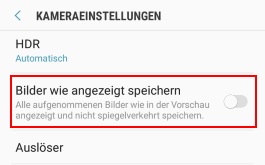 Egal ob es ein Samsung Galaxy S9, Galaxy S8, Huawei P9, P10 oder ein ganz anderes Android-Smartphone ist, häufig ist die Kamera-App so eingestellt, dass Aufnahmen über die Frontkamera spiegelverkehrt abgespeichert werden. Somit sind auch die Selfies spiegelverkehrt und das gefällt dem einen oder anderen Android-Nutzer vielleicht nicht. Oft lässt sich das spiegelverkehrt machen ganz einfach deaktivieren und zwar über die Kamera-Einstellungen.
Egal ob es ein Samsung Galaxy S9, Galaxy S8, Huawei P9, P10 oder ein ganz anderes Android-Smartphone ist, häufig ist die Kamera-App so eingestellt, dass Aufnahmen über die Frontkamera spiegelverkehrt abgespeichert werden. Somit sind auch die Selfies spiegelverkehrt und das gefällt dem einen oder anderen Android-Nutzer vielleicht nicht. Oft lässt sich das spiegelverkehrt machen ganz einfach deaktivieren und zwar über die Kamera-Einstellungen.
Vorab sei zu dem Thema noch gesagt, je nachdem welche Kamera-App du gerade verwendest, unterscheidet sich die Vorgehensweise zum Ausschalten von dem Selfie spiegelverkehrt machen etwas. Die folgende Kurz-Anleitung basiert auf der vorinstallierten Kamera-App bei einem Samsung Galaxy Smartphone.
- Starte die Kamera-App, tippe auf das Zahnrad-Symbol und öffne darüber die Einstellungen.
- Scrolle etwas nach unten zu dem Abschnitt „Vordere Kamera“ und hier kannst Du die Funktion „Bilder wie angezeigt speichern“ aktivieren oder deaktivieren, je nachdem ob Du die Selfies spiegelverkehrt möchtest oder nicht.
Nutzt Du eine andere Kamera-App, dann gibt es hier meist eine ähnliche Einstellungsmöglichkeit. Bei einigen Kamera-App heißt der Punkt auch einfach nur „Bilder spiegeln“ oder „Selfie spiegelverkehrt speichern“.
